HubSpot CRM-Anbindung zu Arvana

Damit Arvana Leads, Kontakte und Deals korrekt in HubSpot abbilden kann, müssen vorab einige grundlegende Berechtigungen und Systemeinstellungen eingerichtet werden. Diese Anleitung erklärt Schritt für Schritt, wie die HubSpot-Zugänge und Berechtigungen optimal konfiguriert werden, um eine reibungslose Integration zu gewährleisten.
1. Benutzer und Teams
Öffne die Einstellungen in HubSpot:

Wähle den Bereich Benutzer & Teams:
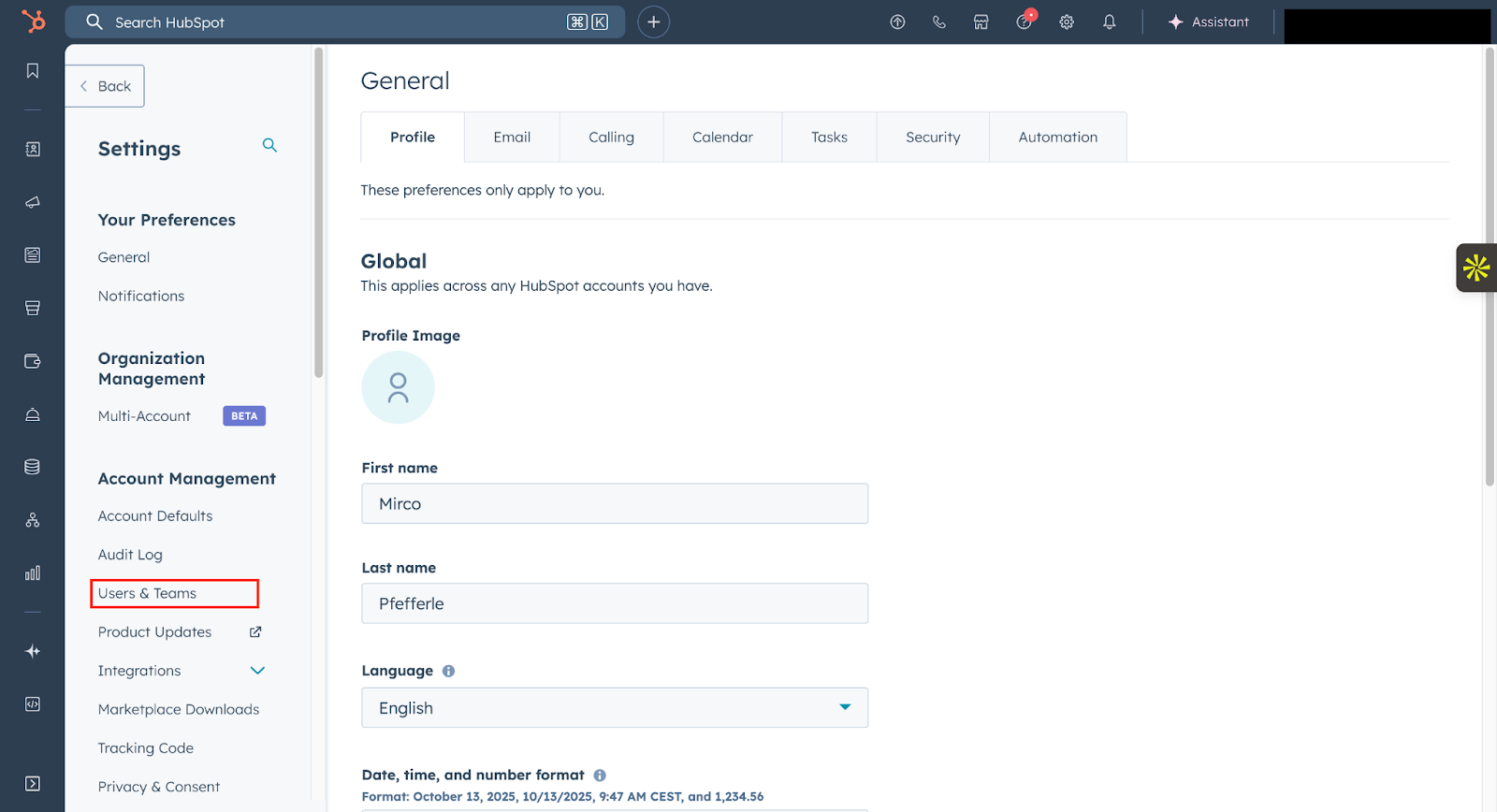
Wähle den Benutzer aus, der für die Integration verwendet werden soll ( → fulfillment@arvana.io).

→ Überprüfe, ob dieser Benutzer über die Berechtigungen verfügt, die in den folgenden Abschnitten beschrieben sind.
2. Zugriffsrechte und Berechtigungen
Die Integration benötigt Schreib- und Leserechte für Kontakte, Deals und deren Verknüpfungen (Associations).
In HubSpot sind die relevanten Scopes in Private Apps oder über OAuth-Authentifizierung hinterlegt.
Erforderliche Berechtigungen:
- crm.objects.contacts.read
- crm.objects.contacts.write
- crm.objects.deals.read
- crm.objects.deals.write
- crm.objects.companies.read
- crm.objects.companies.write
- crm.objects.owners.read
- crm.objects.custom.read
- crm.objects.custom.write
- crm.objects.line_items.read
- crm.objects.line_items.write
- crm.objects.quotes.read
- crm.objects.quotes.write
- crm.objects.associations.read
- crm.objects.associations.write
Hinweis:
Die beiden letzten Scopes (crm.objects.associations.read & crm.objects.associations.write) sind aktuell nicht manuell auswählbar und stehen nur zur Verfügung, wenn der Benutzer entweder Super Admin - Berechtigungen bekommt oder über eine Sales Professional oder Service Professional Lizenz verfügt.
Mit einem Core Seat & Standard-User fehlen diese Berechtigungen vollständig.
3. Einstellungen im Bereich „Einstellungen“ (Access)
Unter Benutzer & Teams → Berechtigungen → Einstellungen (Access) sollten bei Verwendung eines Core Seats oder eines Sales Professional / Service Professional Seats (oder Enterprise) folgende Punkte aktiviert werden:
Kategorie: CRM Objects
- Contacts (View, Edit, Delete)
- Companies (View, Edit, Delete)
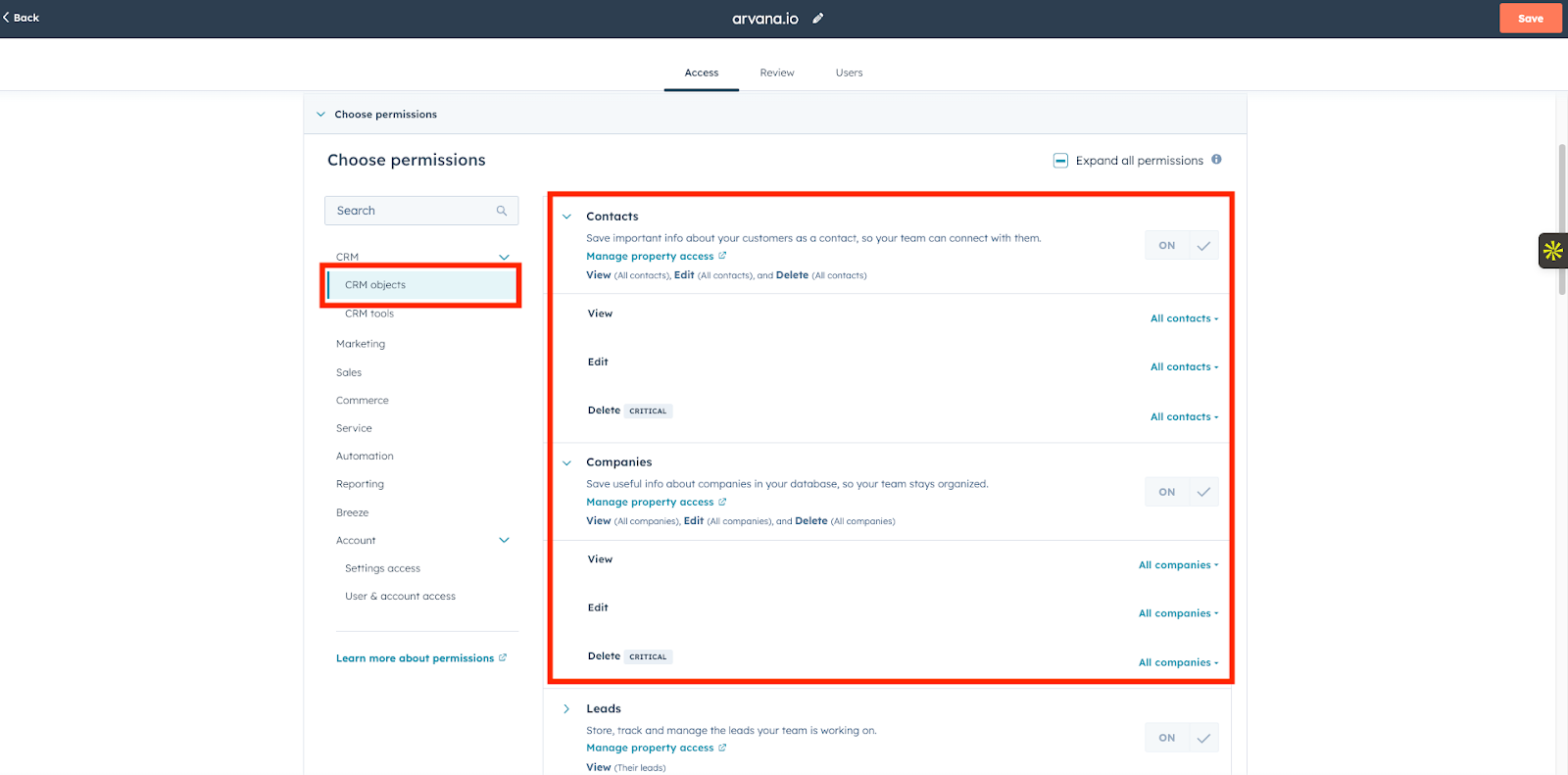
- Deals (View, Edit, Delete)
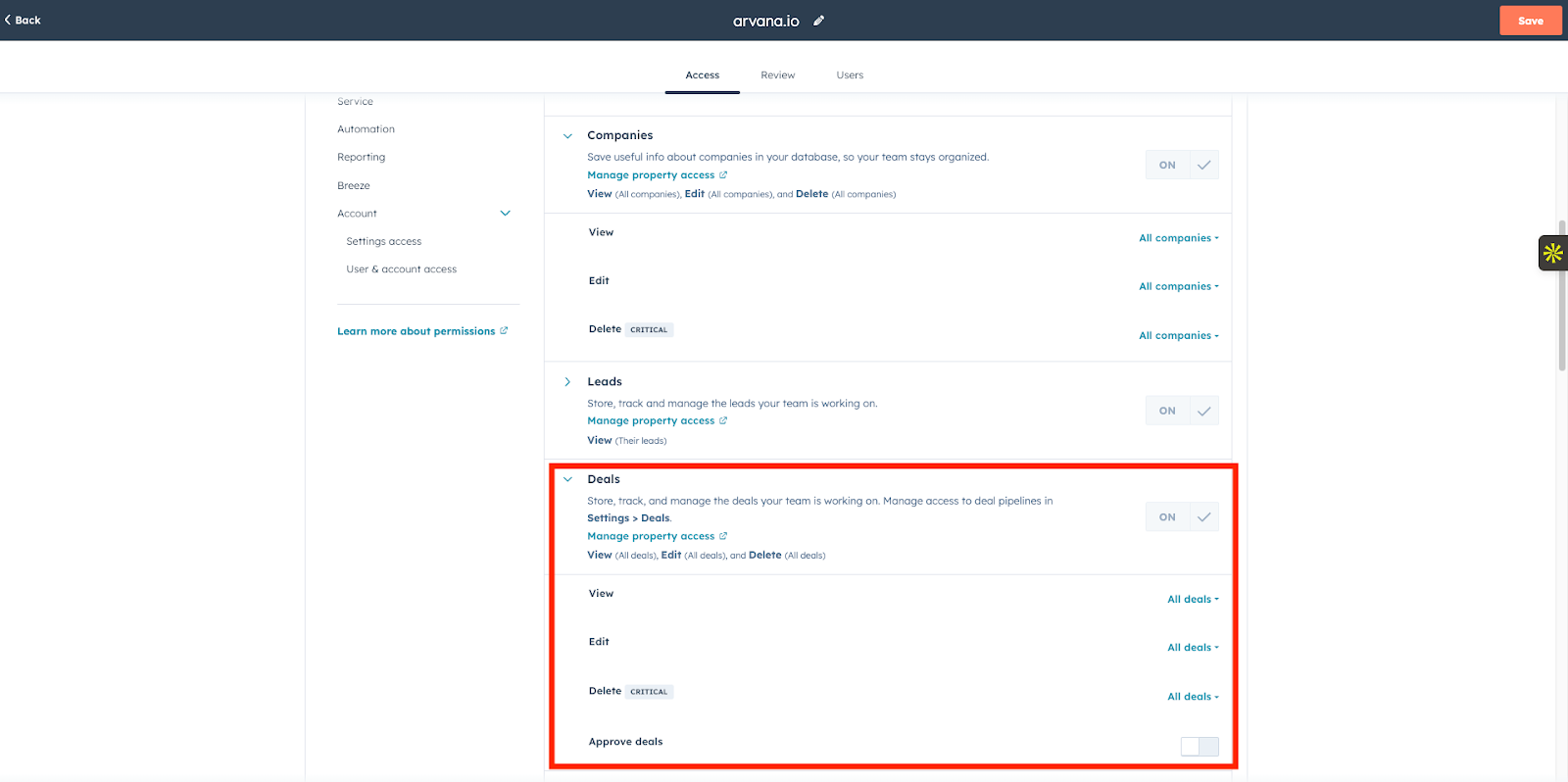
Kategorie: CRM Tools
- “Import” aktivieren
- “Edit Associations” aktivieren
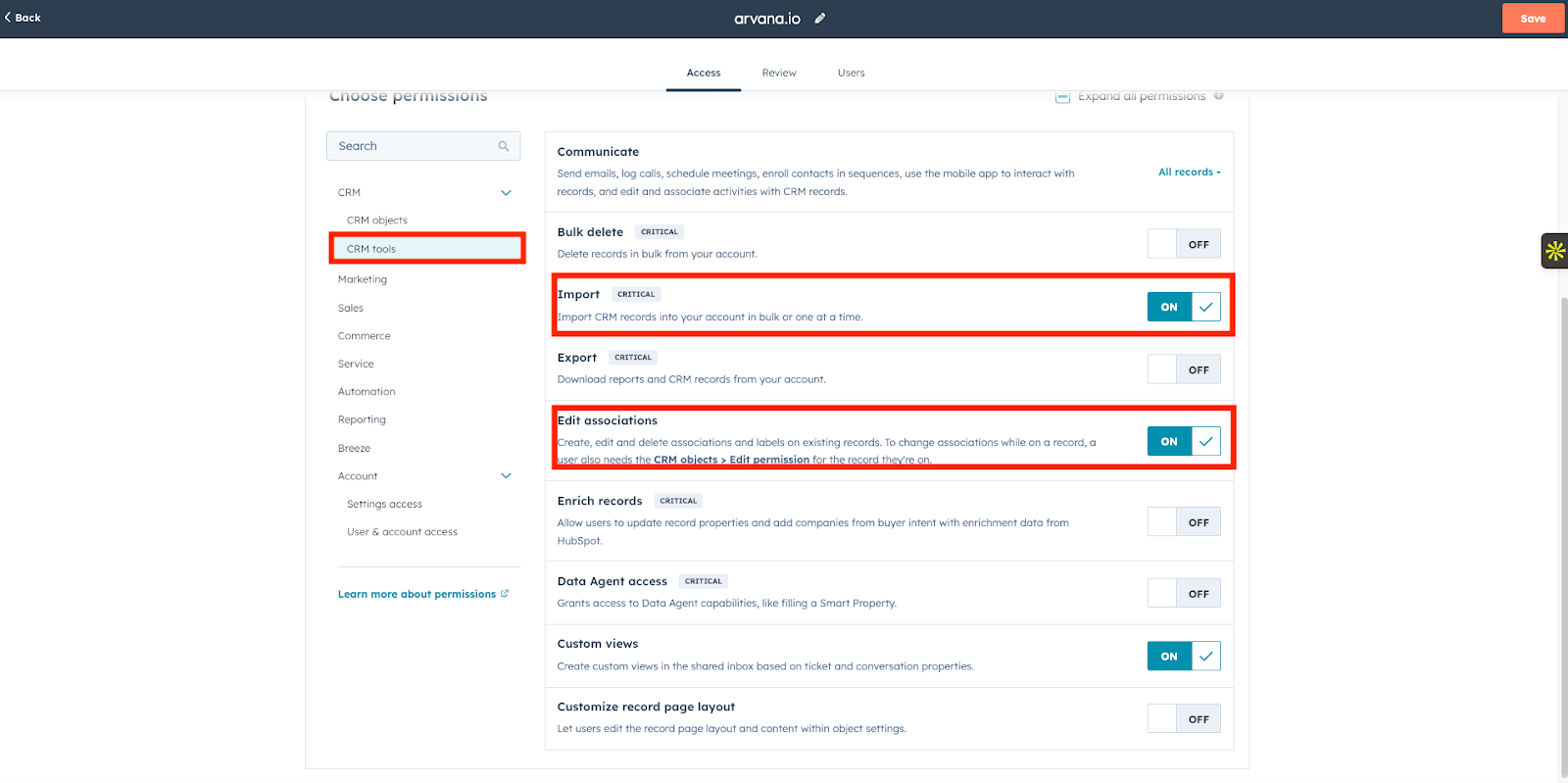
Kategorie: Sales
- "Sales Access" aktivieren
- "Templates" aktivieren
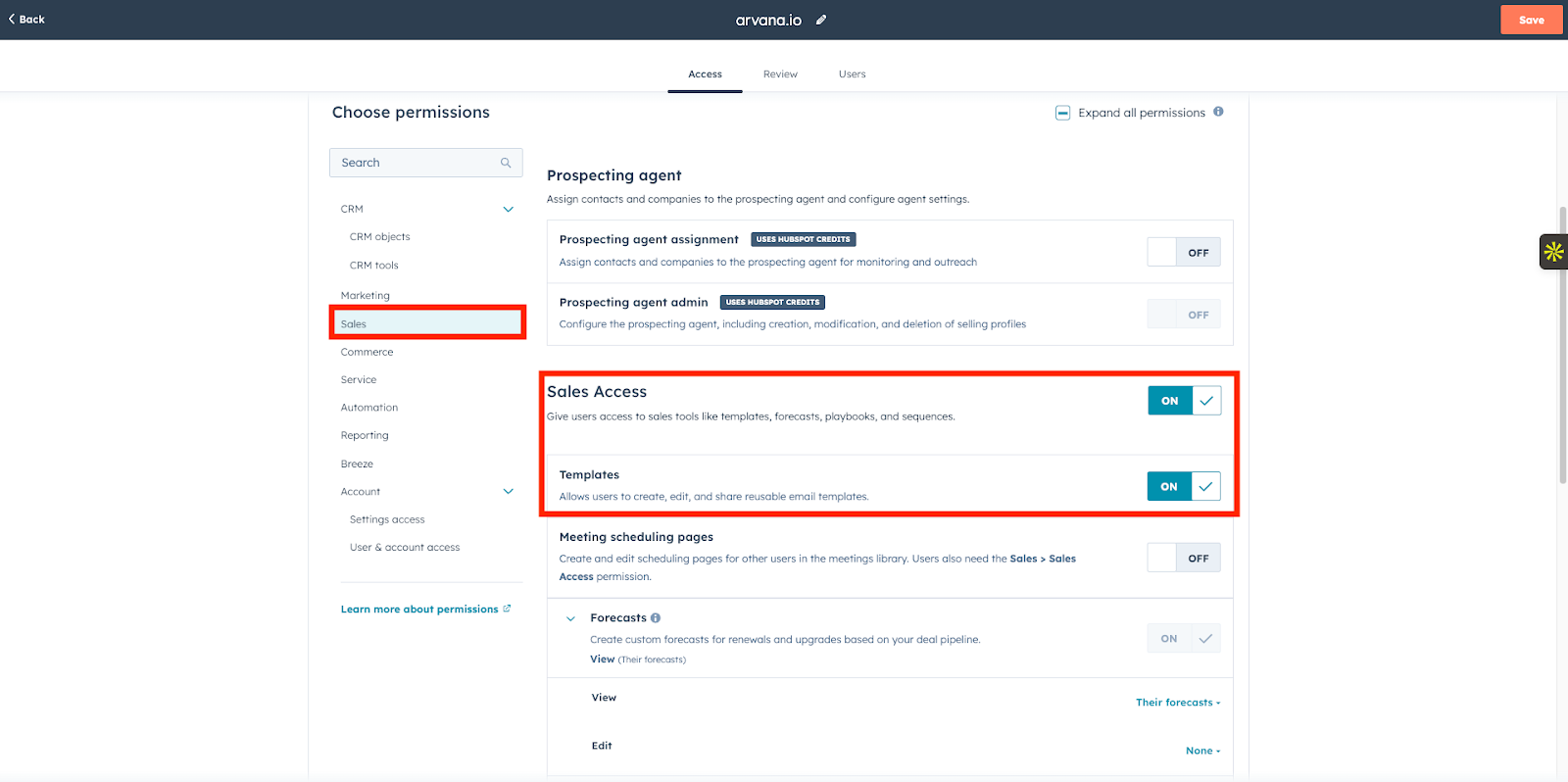
Kategorie: Commerce
- View & Edit für "Products"
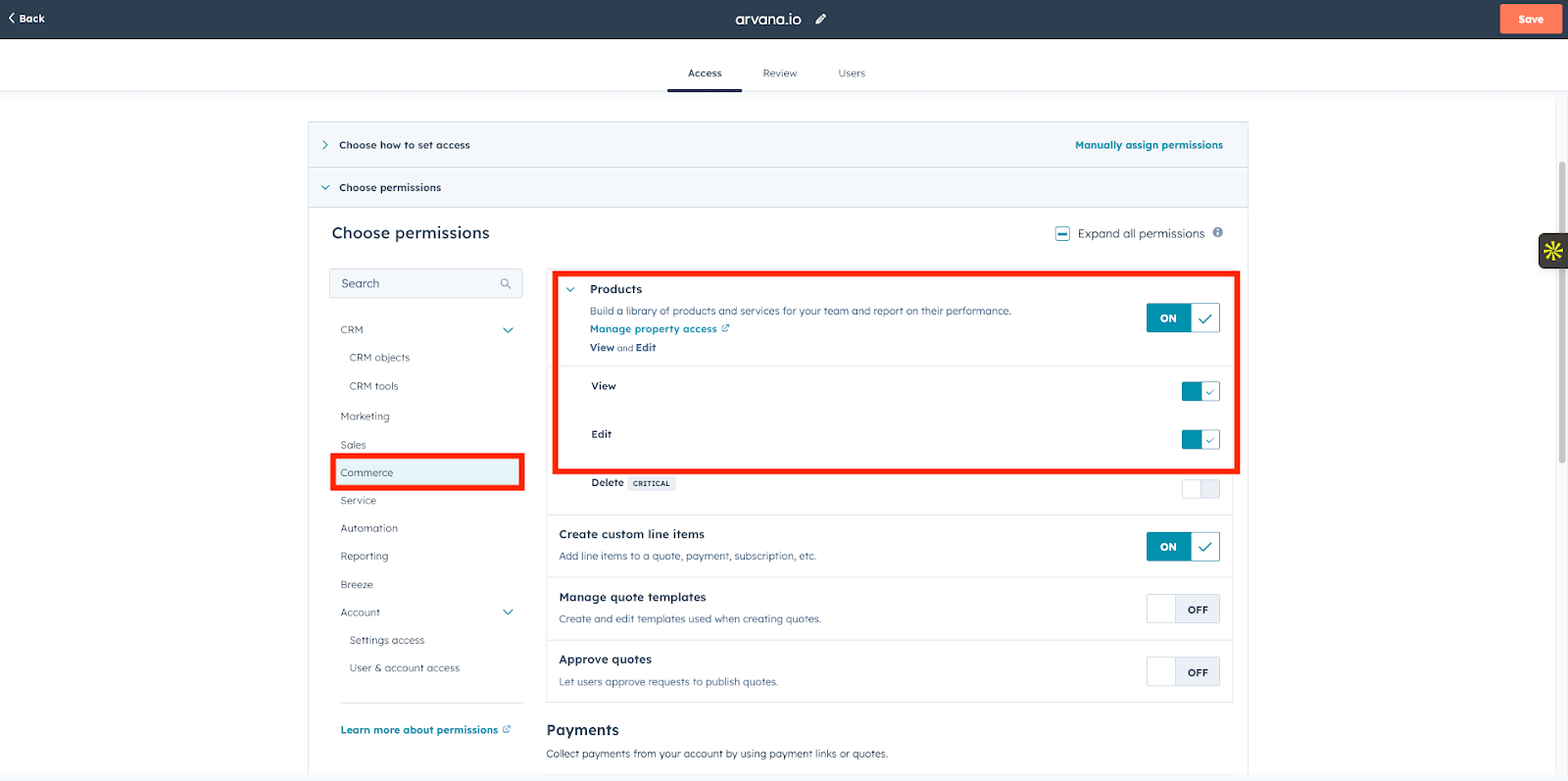
Kategorie: Reporting
“Dashboard, reports and analytics” aktivieren - (View, Edit, Create/Own)
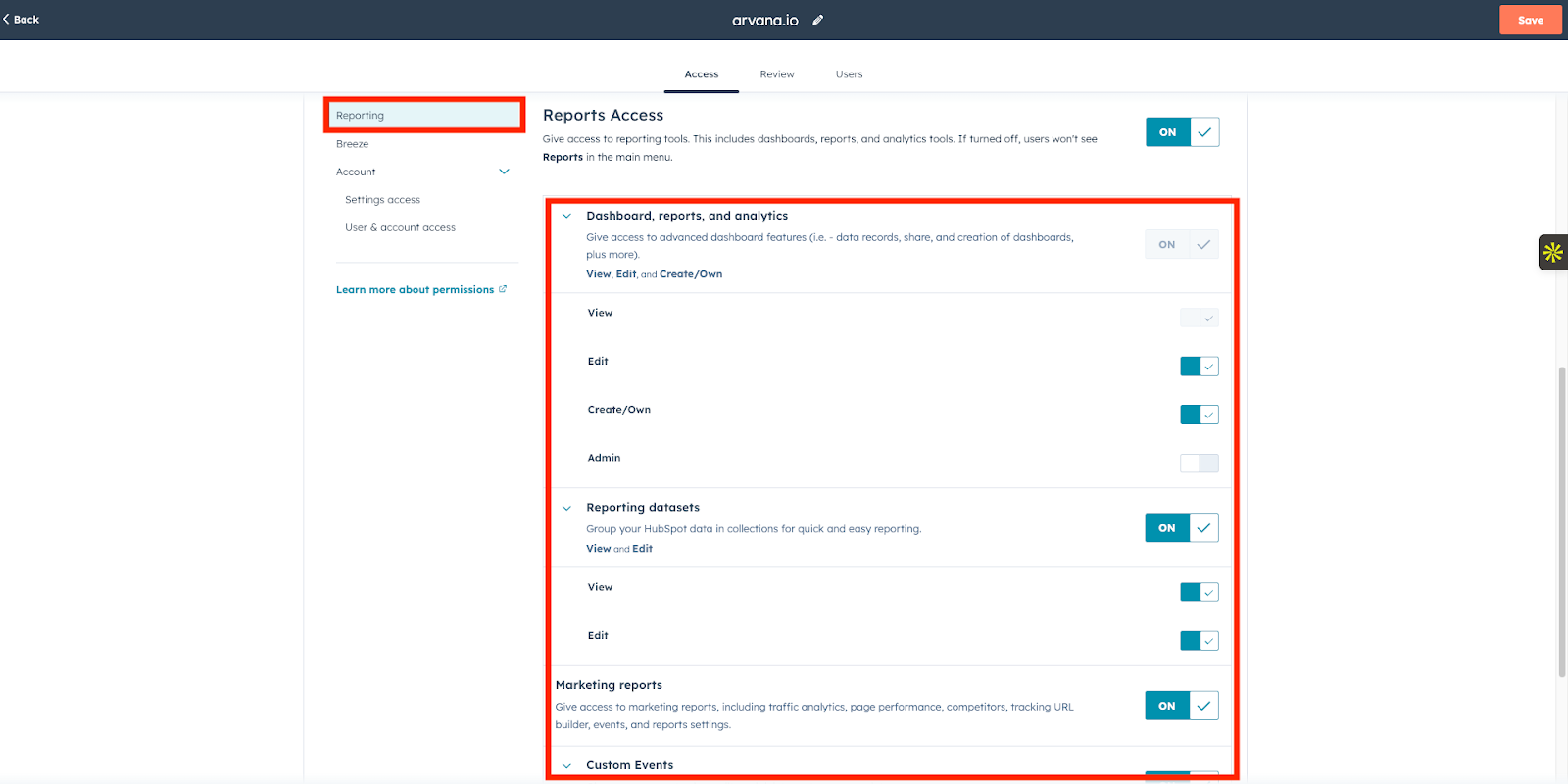
Kategorie: Account: Setting Access
- “App Marketplace Access” aktivieren
- “Edit Property Settings” aktivieren

4. Rolle des Super Admins und Alternativen
Für den initialen Aufbau der Integration ist es zwingend erforderlich, dass der Arvana-Benutzer entweder:
Super Admin-Rechte besitzt, oder mit einer Sales oder Service Professional Lizenz ausgestattet ist.
Diese Berechtigungen stellen sicher, dass alle API-Scopes korrekt autorisiert werden können.
Eigene Permission Sets oder in-App-Konfigurationen führen erfahrungsgemäß zu Fehlermeldungen und instabilen Verbindungen, da bestimmte Scopes in der HubSpot-Oberfläche derzeit nicht auswählbar sind.
5. Welche Daten übermittelt Arvana?
Arvana überträgt aktuell ausschließlich:
Kontakte (inkl. E-Mail, Name, LinkedIn-URL, Website, Unternehmensname)
Deals
Associations (Verknüpfungen zwischen Kontakt und Deal)
Zusätzlich kann Arvana optional folgende Daten auf Kontaktebene übertragen:
- "type": "E-Mail", “LinkedIn”
- "identifier": "Beispielkunde",
- "company_name": "Beispielfirma",
- "first_name": "Maximilian",
- "last_name": "Musterfrau",
- "category": "Hot",
- "linkedin_url": "www.linkedin.com/in/maximilianmusterfrau",
- "sender": "Christina Mustermann",
- "summary": "Der Lead zeigt Interesse und hat einen Termin gebucht",
- "campaign_name": "Beispielkunde - Signal Based Audience",
- "link": "www.beispielfirma.de"
6. Fazit & Empfehlung
Für eine stabile CRM-Anbindung empfehlen wir:
Nutzung eines Sales Professional oder Service Professional Seats, oder dauerhafte Super Admin-Rechte für den Integrationsnutzer.
Nur so sind alle relevanten API-Scopes gewährleistet, insbesondere für die Erstellung und Verknüpfung von Deals und Kontakten. Sollte HubSpot zukünftig Änderungen an der Berechtigungsstruktur, der UI/UX oder den Scopes vornehmen, bleibt die Integration mit dieser Konfiguration weiterhin kompatibel.

